So erstellen Sie ein Google Chromebook Recovery-USB-Laufwerk
Aktualisiert Marsch 2023: Erhalten Sie keine Fehlermeldungen mehr und verlangsamen Sie Ihr System mit unserem Optimierungstool. Holen Sie es sich jetzt unter - > diesem Link
- Downloaden und installieren Sie das Reparaturtool hier.
- Lassen Sie Ihren Computer scannen.
- Das Tool wird dann deinen Computer reparieren.
Zeigt Ihr Google Chromebook den Fehler ‚Chrome OS fehlt oder ist beschädigt‘ an? Funktioniert Ihr Chromebook nicht ordnungsgemäß? In diesem Handbuch erfahren Sie, wie Sie ein Google Chromebook-Wiederherstellungslaufwerk vorbereiten.
Die USB- oder SD-Karte für die Chromebook-Wiederherstellung ist nützlich, wenn Sie das Chrome-Betriebssystem des Chromebooks neu installieren möchten, um den Startvorgang oder einen anderen Fehler zu beheben.
Glücklicherweise bietet Google eine App für seinen Chrome-Browser an, mit der Sie die Wiederherstellungsmedien von Chromebook einfach herunterladen und vorbereiten können. Mit dem Chromebook Recovery Utility können Sie die Wiederherstellungs-SD-Karte oder das USB-Laufwerk für alle Chromebook-Modelle vorbereiten.
Sie können ein Chromebook-Wiederherstellungsmedium entweder auf einem anderen Chromebook (wenn Ihr Chromebook nicht funktioniert), einem Windows-PC oder einem Mac vorbereiten. Sie müssen lediglich den Google Chrome-Browser auf Ihrem Computer installiert haben, um die USB- oder SD-Wiederherstellungskarte vorzubereiten.
Wichtige Hinweise:
Mit diesem Tool können Sie PC-Problemen vorbeugen und sich beispielsweise vor Dateiverlust und Malware schützen. Außerdem ist es eine großartige Möglichkeit, Ihren Computer für maximale Leistung zu optimieren. Das Programm behebt häufige Fehler, die auf Windows-Systemen auftreten können, mit Leichtigkeit - Sie brauchen keine stundenlange Fehlersuche, wenn Sie die perfekte Lösung zur Hand haben:
- Schritt 1: Laden Sie das PC Repair & Optimizer Tool herunter (Windows 11, 10, 8, 7, XP, Vista - Microsoft Gold-zertifiziert).
- Schritt 2: Klicken Sie auf "Scan starten", um Probleme in der Windows-Registrierung zu finden, die zu PC-Problemen führen könnten.
- Schritt 3: Klicken Sie auf "Alles reparieren", um alle Probleme zu beheben.
Befolgen Sie die nachstehenden Anweisungen, um ein Windows Chrome-Wiederherstellungs-USB-Laufwerk oder eine SD-Karte unter Windows 10 mit dem offiziellen Google Chromebook-Wiederherstellungsdienstprogramm zu erstellen.
Vorbereiten des Chromebook-Wiederherstellungsmediums
Schritt 1: Öffnen Sie zunächst diese Seite des offiziellen Google Chromebook-Wiederherstellungsdienstprogramms im Chrome-Browser und klicken Sie auf die Schaltfläche Zu Chrome hinzufügen , um die App zu installieren. Wenn die Benachrichtigung angezeigt wird, klicken Sie auf die Schaltfläche App hinzufügen , um dieselbe zu installieren.
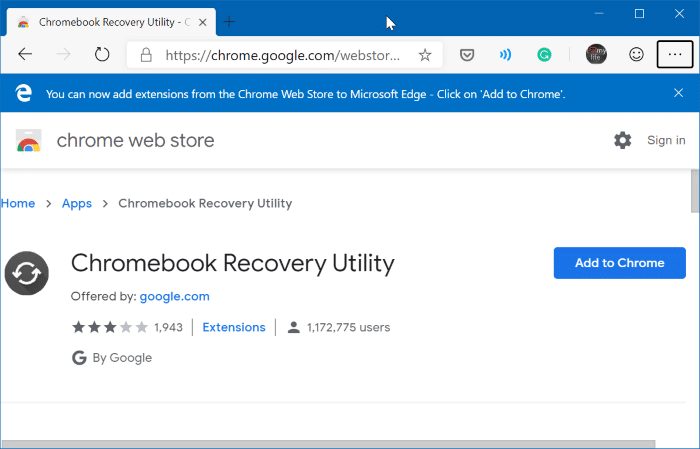
Schritt 2: Geben Sie chrome:// apps / in die Adressleiste des Chrome-Browsers ein und drücken Sie die Eingabetaste, um alle installierten Apps anzuzeigen, einschließlich des Chrome Recovery Utility App.
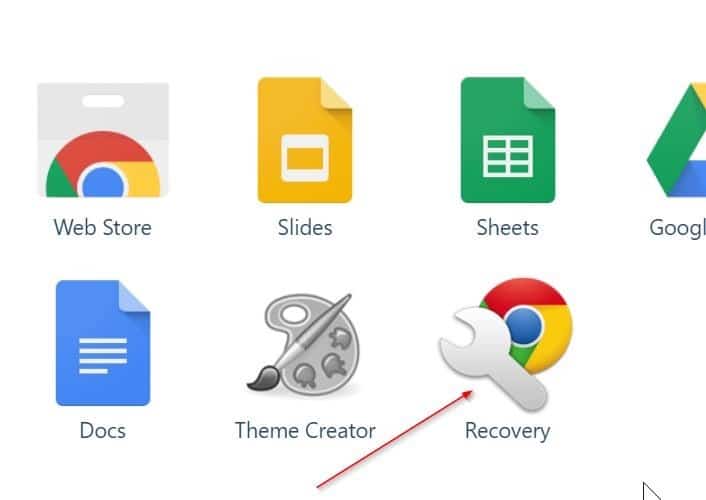
Schritt 3: Starten Sie die Chromebook Recovery Utility-App. Klicken Sie auf die Schaltfläche Erste Schritte .
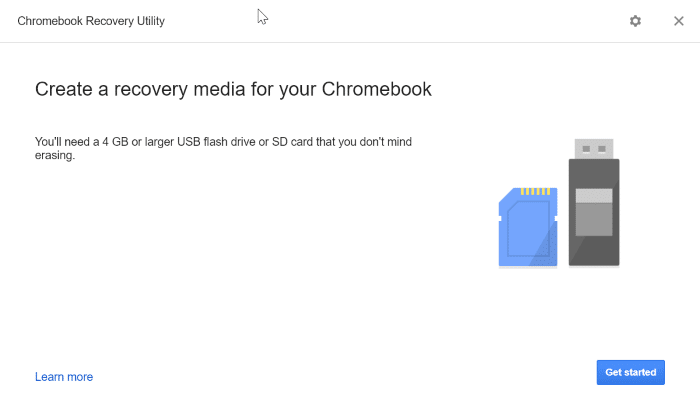
Schritt 4: Als Nächstes müssen Sie Ihre Chromebook-Modellnummer in das Feld eingeben. Sie finden die Modellnummer auf der Rückseite oder unter der Batterie.
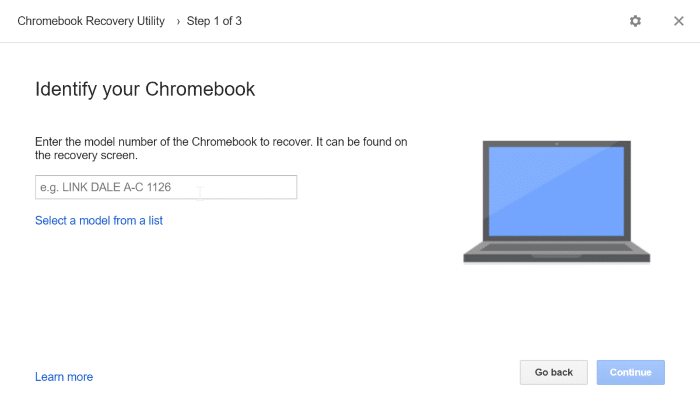
Alternativ können Sie auf den Link Modell aus der Liste auswählen klicken, um den Hersteller und das Modell auszuwählen.
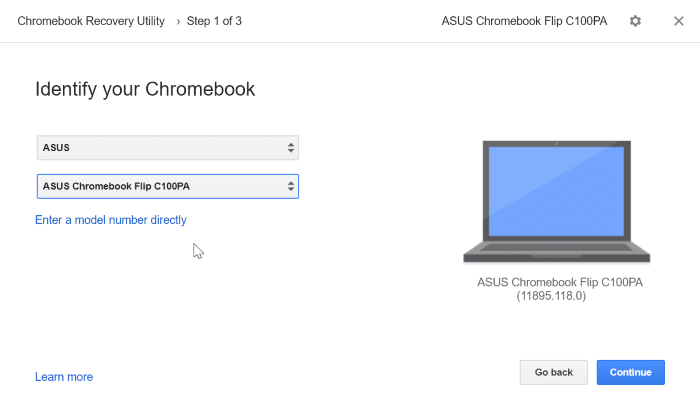
Klicken Sie auf die Schaltfläche Weiter , um fortzufahren.
Schritt 5: Wählen Sie abschließend das USB-Laufwerk oder die SD-Karte aus der Dropdown-Liste aus, bevor Sie auf die Schaltfläche Weiter klicken.
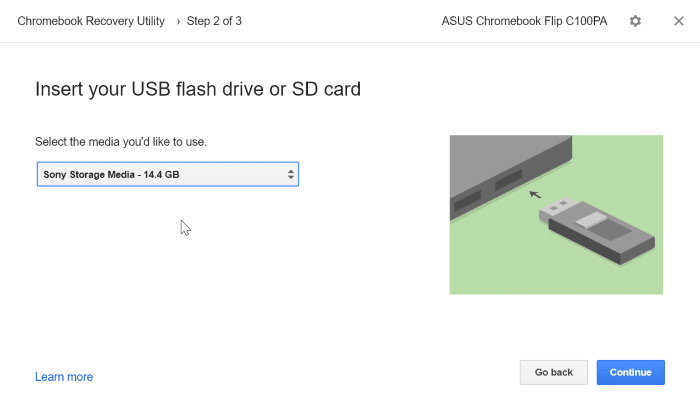
Beachten Sie, dass die SD-Karte oder das USB-Laufwerk gelöscht wird. Es ist daher ratsam, alle Daten zu sichern oder an einen sicheren Ort zu verschieben.
Schritt 6: Klicken Sie auf die Schaltfläche Jetzt erstellen , um mit der Vorbereitung des Chromebook-Wiederherstellungsmediums zu beginnen.
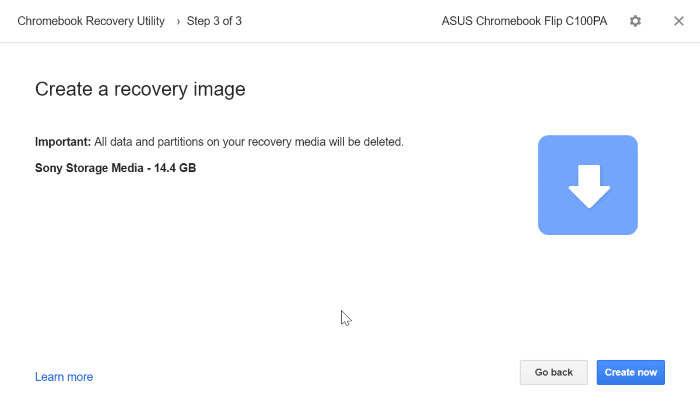
Das Herunterladen und Vorbereiten des Chromebook Recovery USB-Laufwerks oder der SD-Karte kann bis zu 30 Minuten dauern.
Unsere Installation von Windows 10 in einem Google Chromebook-Artikel könnte Sie ebenfalls interessieren.

